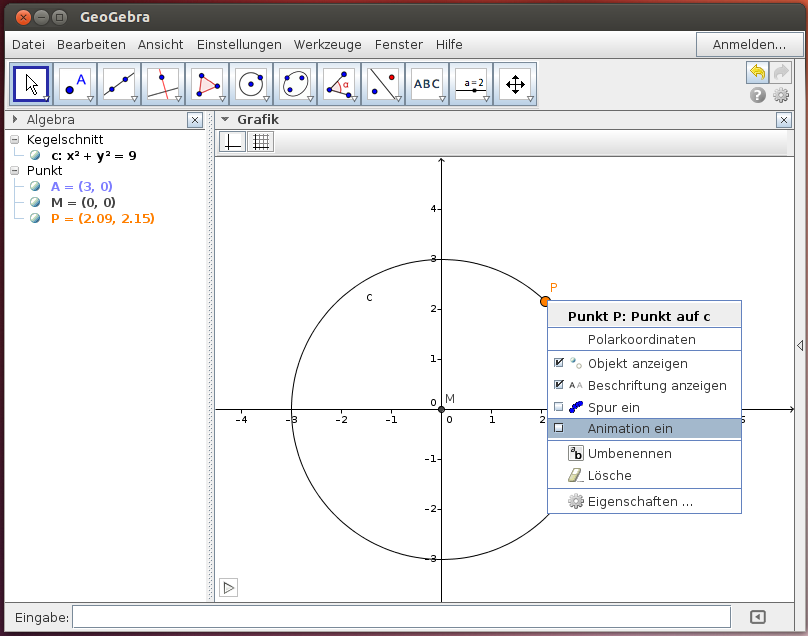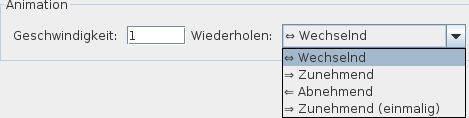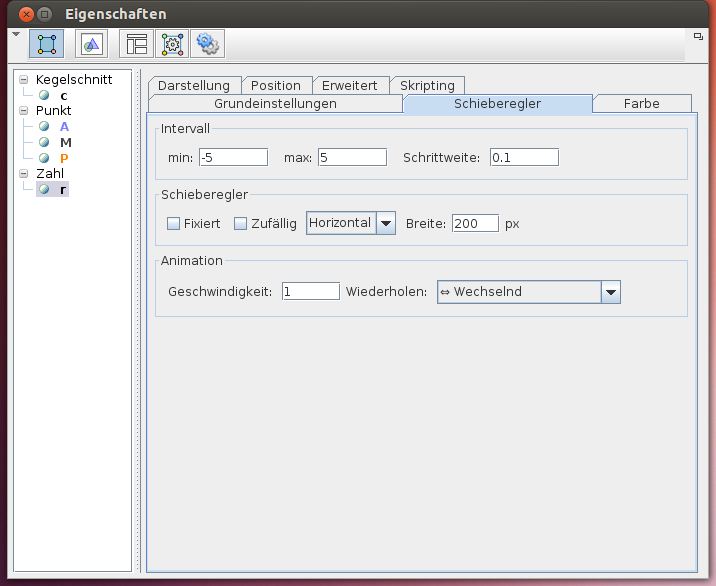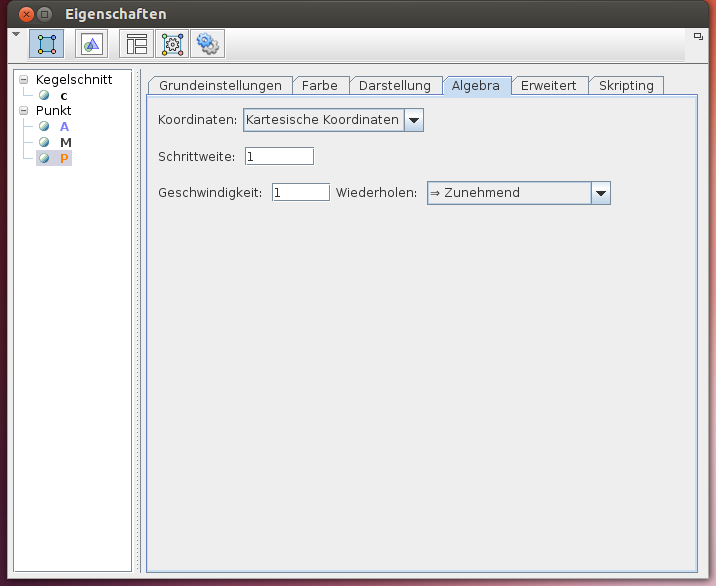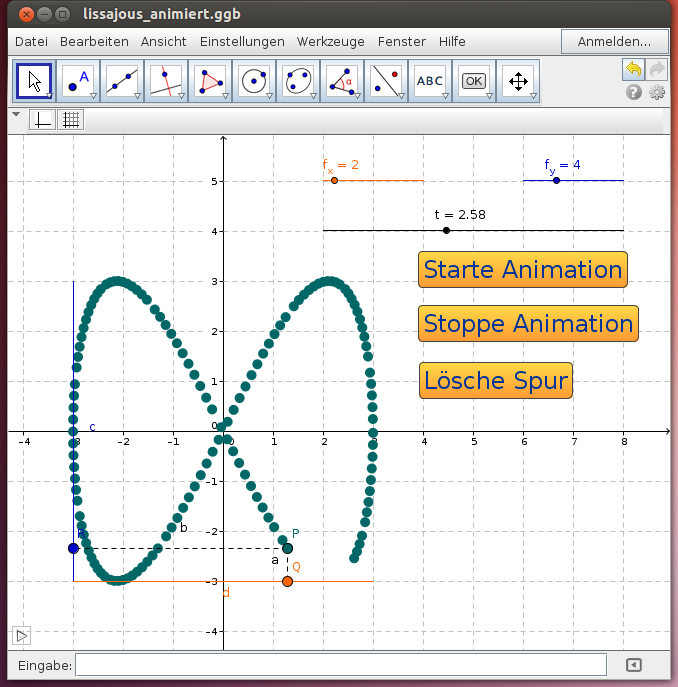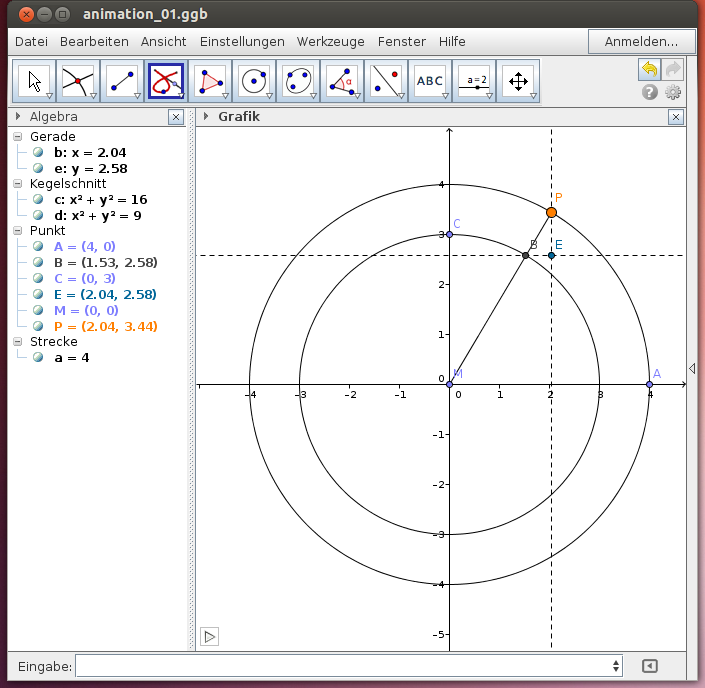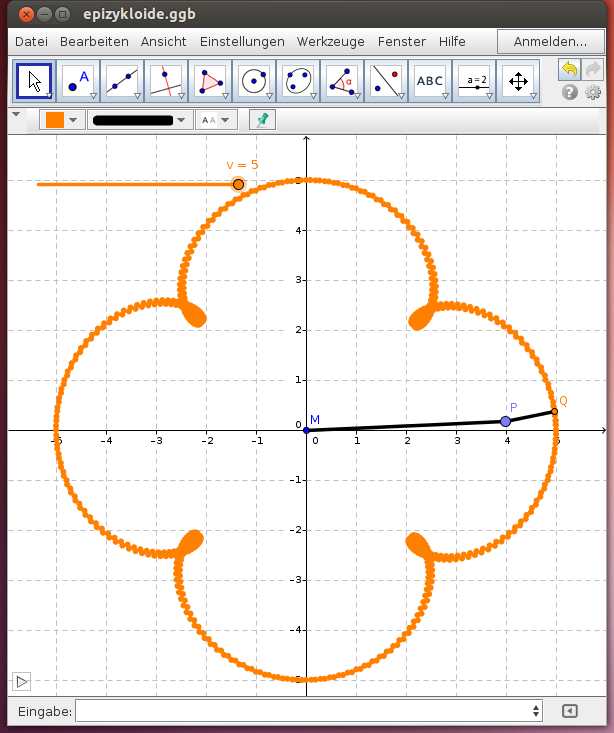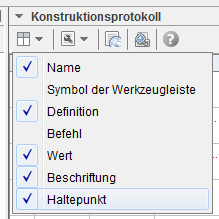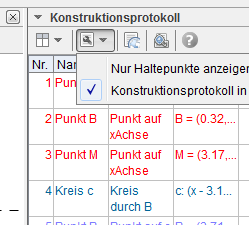Inhaltsverzeichnis
Lernpfad GeoGebra: Animationen
 Themenheft Mathematik mit GeoGebra
Themenheft Mathematik mit GeoGebra
Mit dem Eigenschaften-Dialog kann die Animation konfiguriert werden. Dabei ist es sinnvoll die Geschwindigkeit für die Animation und die Art der Animation („Wiederholung“: wechselnd, zunehmend, abnehmend, zunehmend (einmalig)) zu wählen:
Beispiel: Animation mit Schiebereglern
(Siehe auch: Lernpfad GeoGebra - Schieberegler)
Die im GeoGebra-Beispiel verwendeten Schaltflächen bedingen Skriptzeilen. Derzeit stehen Skriptbefehle für drei Aktionen bereit: Mausklick, Update, JavaScript. Eine Liste aller Skripting-Befehle steht bei der GeoGebra-Hilfe zur Verfügung.
- AktualisiereKonstruktion() - führt alle Berechnungen neu aus
- StartAnimation(true) - startet die Animation
- StartAnimation(false) - hält die Animation an
- Zoomin(1) - frischt die Grafikansicht aus (z.B. Löschen einer Punktespur)
- siehe dazu: Lissajous-Figuren (Animation)
Beispiel: Animation für Ortslinien
Ellipse
Die Ellipse kann als affines Abbild eines Kreises definiert werden. Das Bild des Punktes P wird im folgenden GeoGebra-Beispiel animiert dargestellt - die Spur dieses Bildes ergibt die Ellipse.
Hinweis: Die Spur eines Punktes, dessen Position von einem Punkt auf einer Linie abhängt kann mit dem GeoGebra-Werkzeug Ortslinie dargestellt werden.
Beispiel: Feste Strecke
Das „Ende einer festen Strecke“ kann ebenfalls animiert werden: In diesem Fall bewegt sich dieses auf einer Kreislinie um den Anfangspunkt der festen Strecke.
Konstruktionsverlauf
Legt man im Konstruktionsverlauf bestimmte Haltepunkte fest, so kann eine Konstruktion schrittweise angezeigt werden:
(Konstruktionsprotokoll - Auswahl: „Haltepunkte anzeigen“)
(Konstruktionsprokoll: Nur Haltepunkte anzeigen)
Schließlich wird die Navigationsleiste durch einen Rechtsklick in der Zeichenfläche ausgewählt und angezeigt:
Die Navigationsleiste erlaubt das schrittweise Durchgehen einer Konstruktion, deren Haltepunkte zunächst im Konstruktionsprotokoll festgelegt wurden. Mit der Schaltfläche „Abspielen“ wird die Konstruktion schrittweise vorgeführt („animiert“).
Weiter zu Skripting
Zurück zu Mathematik mit GeoGebra 5-6 | Mathematik mit GeoGebra 7-8 | Eingabefeld | Konstruktionsprotokoll